यदि आप फ्लैश वीडियो फ़ाइलों (एफएलवी प्रारूप) से ऑडियो निकालने की तलाश में हैं, तो कुछ विकल्प उपलब्ध हैं। दुर्भाग्यवश, उनमें से कई विकल्प आपके लिए ऑडियो स्ट्रीम को एक अलग प्रारूप में एन्कोड करना है। कुछ मामलों में यह कोई समस्या नहीं है, लेकिन यदि आप ऑडियो के समान वीडियो को समान रखने की कोशिश कर रहे हैं, तो आप एक टुकड़े में ऑडियो निकाल सकते हैं। FFmpeg, लिनक्स, मैक और विंडोज के लिए एक मल्टीमीडिया टूलकिट, आसानी से ऐसा कर सकता है।
नीचे दिया गया उदाहरण लिनक्स के लिए होगा, लेकिन एक बार जब आप इसे विंडोज या मैक पर स्थापित कर लेंगे , आप नीचे दिखाए गए वही कमांड चला सकते हैं।
FFmpeg डाउनलोड करें और इंस्टॉल करें
सबसे पहले आपको FFmpeg को डाउनलोड और इंस्टॉल करने की आवश्यकता होगी। अधिकांश वितरण में सॉफ्टवेयर रिपॉजिटरीज़ में एफएफएमपीईजी है, हालांकि सॉफ़्टवेयर पेटेंट कारणों से कुछ समर्थन इसे हटा दिया गया हो सकता है। भले ही, हमारे उद्देश्यों के लिए एफएफएमपीईजी का एक काफी सादा संस्करण होगा। उबंटू में, आपको केवल टर्मिनल में निम्न आदेश का उपयोग करने की आवश्यकता है:
![]()
यह आदेश कुछ अतिरिक्त पुस्तकालय भी स्थापित करेगा (साथ ही FFmpeg), डिवाइस, प्रारूप और फ़िल्टर समर्थन के लिए आवश्यक है।
FLV फ़ाइलों से ऑडियो निकालना
एक बार इंस्टॉल हो जाने पर, FFmpeg का उपयोग करना बहुत आसान है, जब तक आप जानते हैं कि कौन से कमांड का उपयोग करना है। सैकड़ों अलग-अलग विकल्प हैं, विभिन्न परिस्थितियों में उपयोग करने के लिए एक विशेष वाक्यविन्यास, और सरासर शक्ति और जटिलता थोड़ा जबरदस्त हो सकती है। शुक्र है, हमारे काम के लिए, एफएफएमपीजी बहुत सरल है।
पहली चीज़ जो हमें करने की ज़रूरत है वह यह पता लगाना है कि हमारी एफएलवी फ़ाइल में वास्तव में कौन से कोडेक का उपयोग किया जाता है। ऐसा करने के लिए, टर्मिनल खोलें (यदि यह अभी भी खुला नहीं है), और उस निर्देशिका में बदलें जहां FLV फ़ाइल स्थित है। हमारे उदाहरण में, फ़ाइल को Bohemian_Rhapsody.flv कहा जाता है और यह डेस्कटॉप पर स्थित है। तो टाइप करने का आदेश होगा:
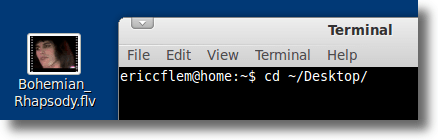
यह टर्मिनल प्रोग्राम को उसी निर्देशिका (डेस्कटॉप में इस मामले में) में ले जाता है, इसलिए सभी हमारे आदेश वहां सक्रिय होंगे। यह महत्वपूर्ण है क्योंकि यदि आप फ़ाइल पर कार्य करने के लिए एक प्रोग्राम (जैसे FFmpeg) बताते हैं, तो केवल फाइल नहीं है जहां टर्मिनल "दिख रहा है" तो आपको त्रुटियां मिलेंगी।
अब हमारे पास है डेस्कटॉप पर निर्देशिका बदलने के लिए सीडी का इस्तेमाल किया गया, हमें निम्न आदेश टाइप करने की आवश्यकता है:
![]()
नोट: यदि आप इसे आजमा रहे हैं ट्यूटोरियल के साथ, प्रत्येक बार जब आप इसे कमांड में इस्तेमाल करते हैं तो अपनी फ़ाइल का नाम बदल दें।
उपरोक्त आदेश एक हैक का थोड़ा सा है, और आपको त्रुटियां मिलेंगी, लेकिन चिंता मत करो। हमने वास्तव में ffmpeg को बताया है कि Bohemian_Rhapsody.flv इनपुट फ़ाइल है। यही है कि "-i" ffmpeg को बताता है।
जब हम कमांड के बाद एंटर दबाते हैं, हमने ffmpeg को बिल्कुल नहीं बताया है कि फ़ाइल के साथ क्या करना है, इसलिए यह एक त्रुटि थूकता है। कोई बड़ी बात नहीं बस इसे नजरअंदाज करें। क्योंकि त्रुटि के साथ, यह हमें फ़ाइल के बारे में जानकारी भी देता है। जिस भाग में हम रुचि रखते हैं वह इस तरह कुछ दिखाई देगा:
![]()
उपरोक्त जानकारी हमें निम्नलिखित बातें बताती है। क्रम में, यह हमें बताता है कि स्ट्रीम एएसी एन्कोडर का उपयोग करके एन्कोड किया गया है, जिसमें इसकी आवृत्ति 44100 हर्ट्ज (सीडी में जलने के लिए सही नमूना दर) है, यह स्टीरियो है, 16-बिट नमूने का उपयोग करता है, और बिटरेट है 107 केबी / एस के। उद्देश्यों को निकालने के लिए, हमें सबसे अधिक रुचि है कि फ़ाइल में एएसी ऑडियो है। इसे जानना, हमें केवल निम्न आदेश टाइप करना है:
![]()
पिछले आदेश के विभिन्न हिस्सों में यह क्या है:
ffmpeg- FFmpeg लॉन्च करता है
-i Bohemian_Rhapsody.flv- इनपुट फ़ाइल के नाम से FFmpeg प्रदान करता है
-vn- वीडियो ट्रैक को अनदेखा करने के लिए FFmpeg को बताता है
-acodec कॉपी- ऑडियो ट्रैक की प्रतिलिपि बनाता है (दूसरे प्रारूप में एन्कोडिंग के बजाय)
Bohemian_Rhapsody.m4a- आउटपुट फ़ाइल का नाम
पिछली कमांड टाइप करने के बाद, केवल एक सेकंड या तो जाना चाहिए, और आपको अपने डेस्कटॉप पर एक नई फ़ाइल नोटिस करनी चाहिए, जिसका नाम Bohemian_Rhapsody.m4aहै, जिसमें मूल FLV फ़ाइल से मूल ऑडियो ट्रैक के अलावा कुछ भी नहीं होगा। बस इसे अपने पसंदीदा मीडिया प्लेयर में खोलें और यह सुनिश्चित करने के लिए सुनें कि सब कुछ वैसा ही होना चाहिए।
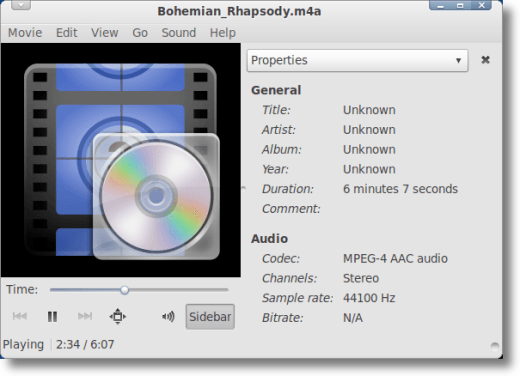
यह इतना आसान है। बेशक, एफएफएमपीईजी में कई अन्य विकल्प उपलब्ध हैं। सेल फोन, एमपी 3 प्लेयर या डब्ल्यूएवी फ़ाइल पर अपलोड करने के लिए आप ऑडियो को एक अलग प्रारूप में ट्रांसकोड कर सकते हैं। यदि आप चाहें तो मूल एफएलवी से वीडियो में हेरफेर कर सकते हैं, बिटरेट, नमूना दर और चैनलों की संख्या के साथ बेवकूफ़ बना सकते हैं।
और शायद आप बाद में सीखना चाहेंगे, लेकिन अभी के लिए आप एक को जानते हैं निश्चितता के साथ बात: एफएलवी प्रारूप में फ़ाइल से ऑडियो निकालने के लिए एफएफएमपीईजी का उपयोग करना आसान है। सरल, और तेज़।